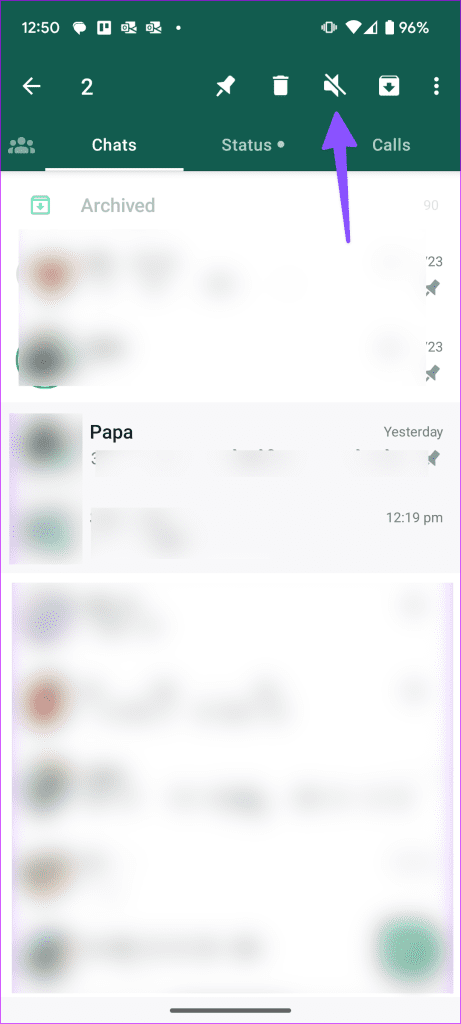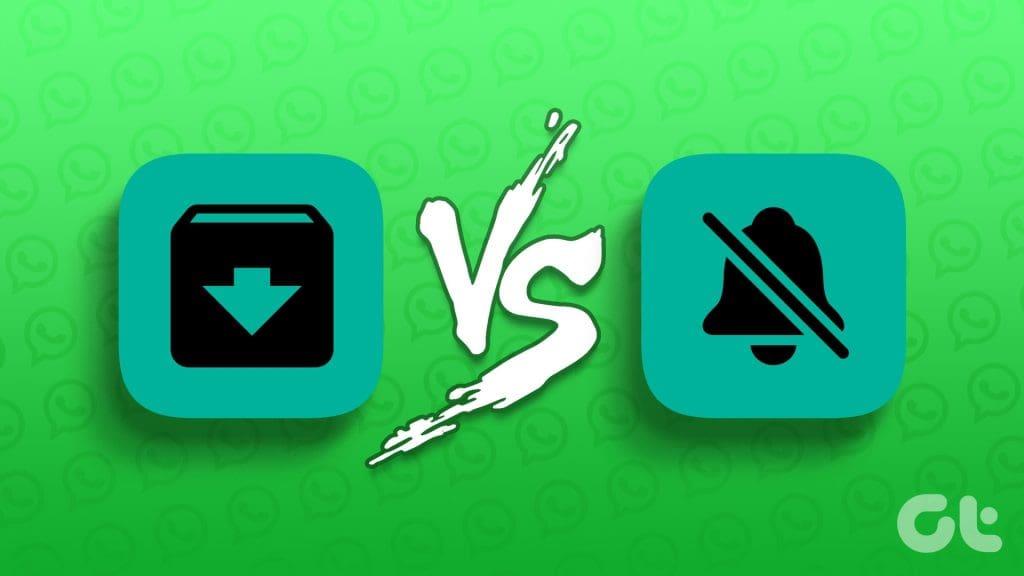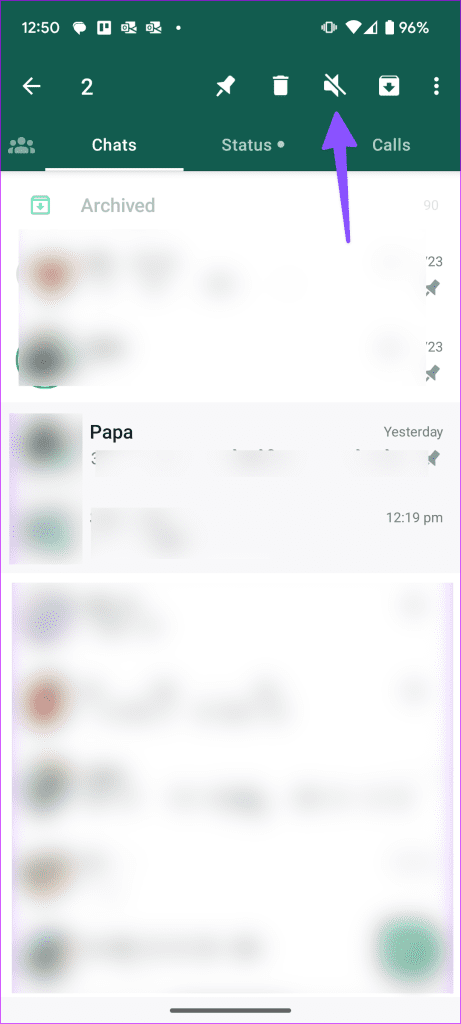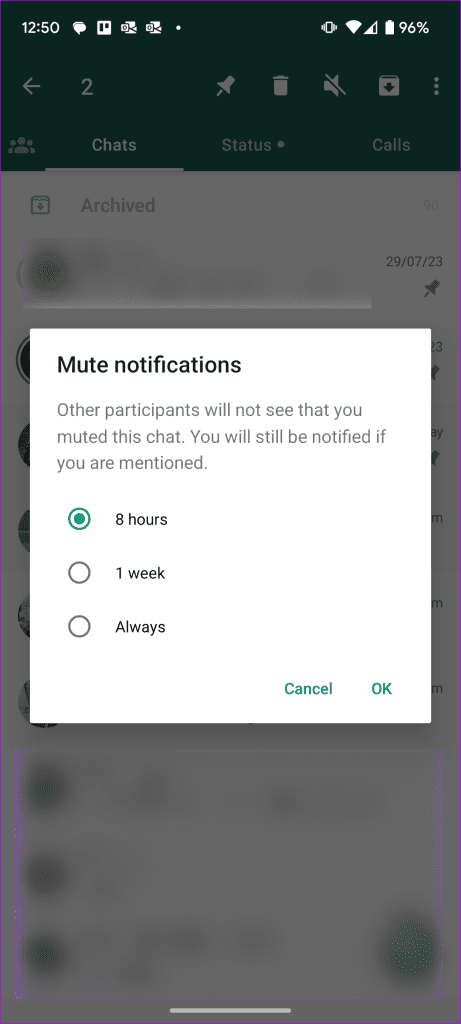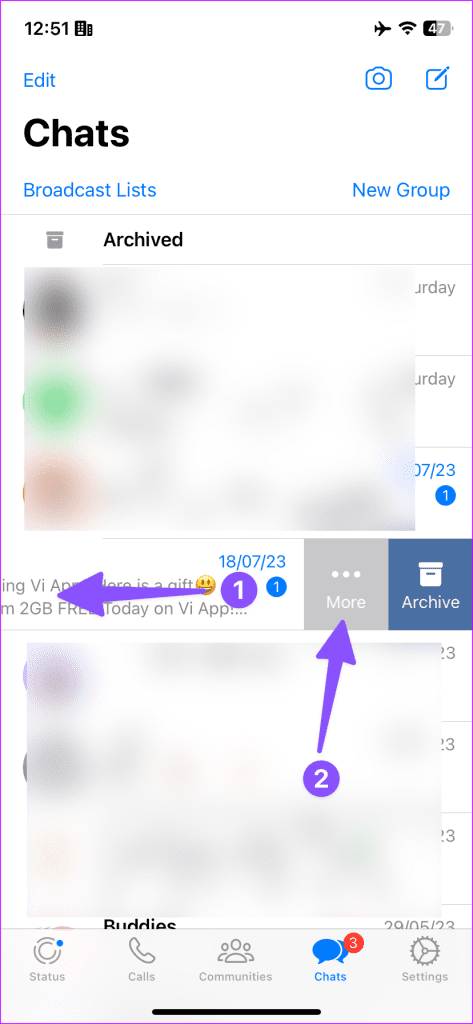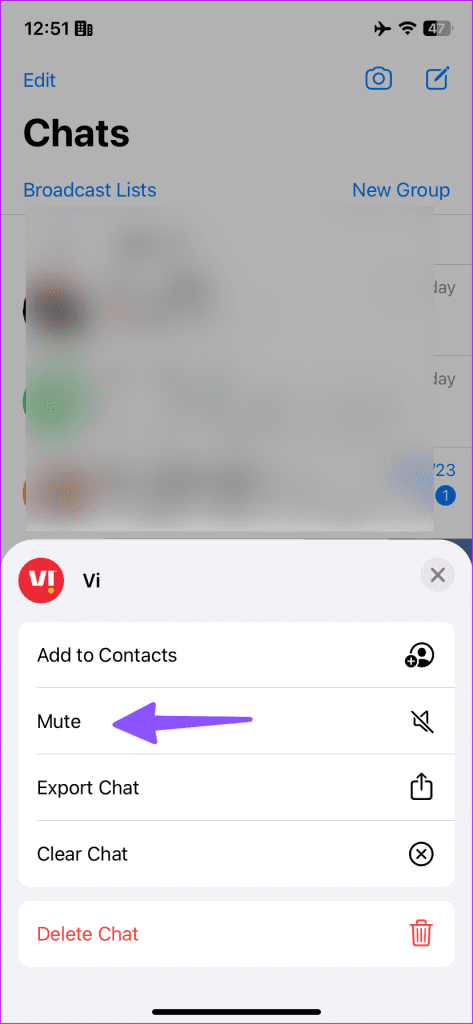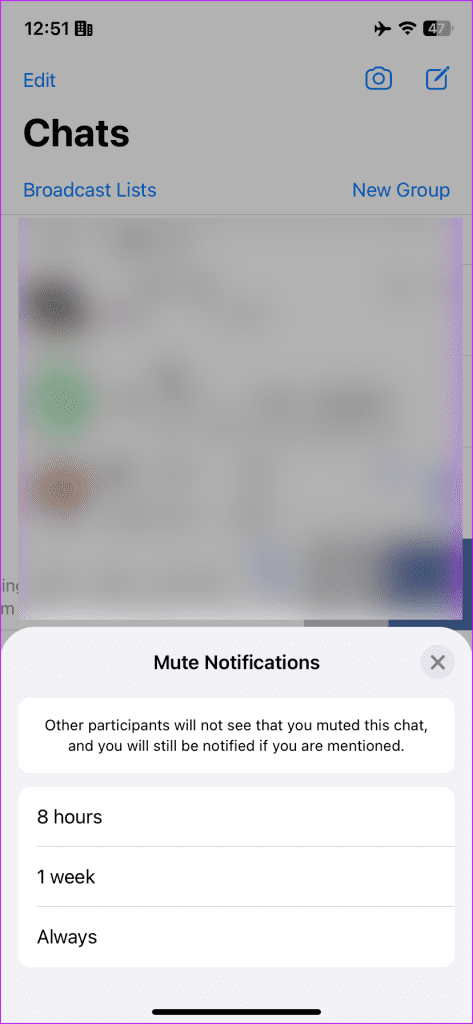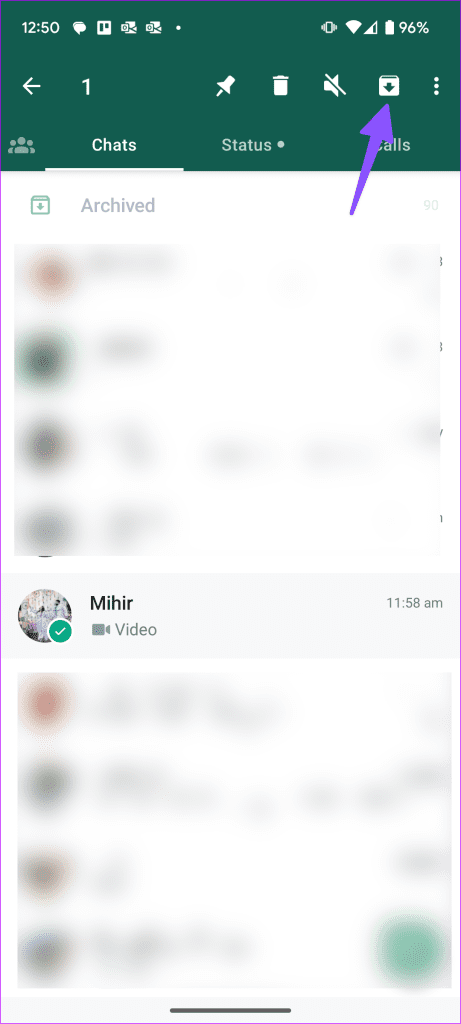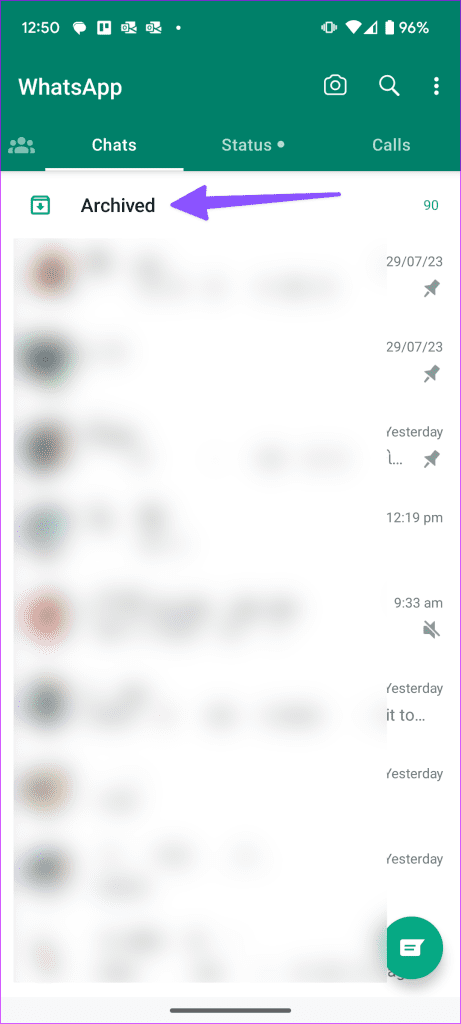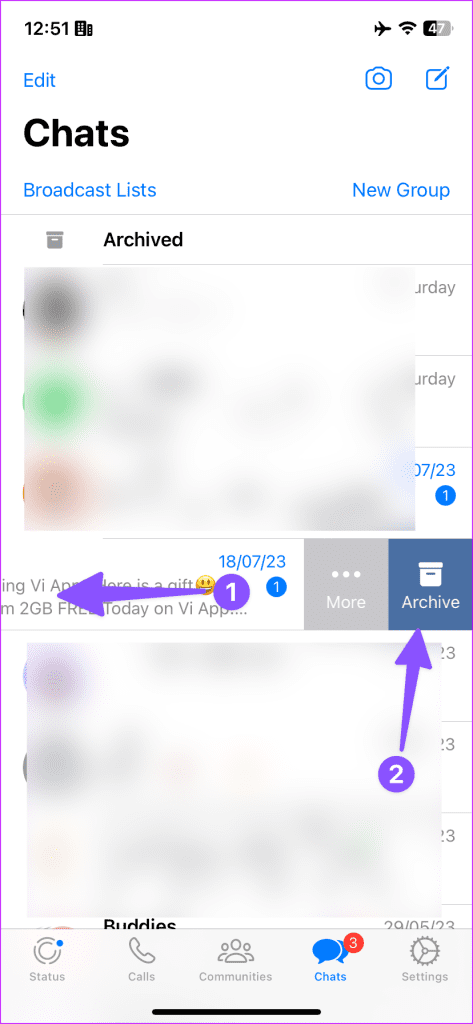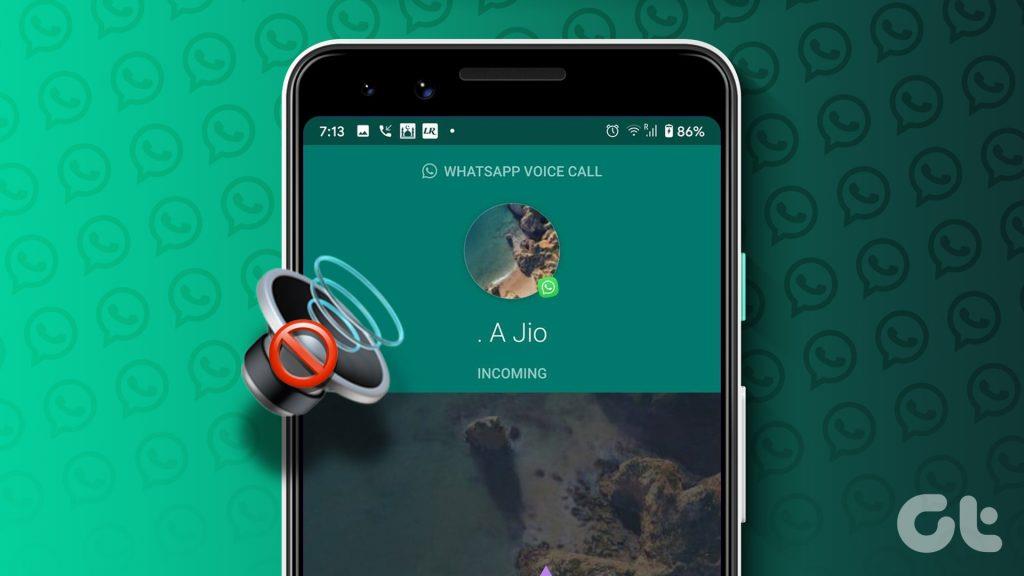Als verantwoordelijke en populaire instant messaging-app biedt WhatsApp verschillende beveiligings- en privacyfuncties om spam te voorkomen en nieuwsgierige blikken uit je account te houden. Je kunt iemand dempen, een gesprek archiveren, een account rapporteren of zelfs een contact blokkeren als het mis gaat. Als je twijfelt tussen dempen en archiveren op WhatsApp, lees dan verder om de verschillen te leren kennen.
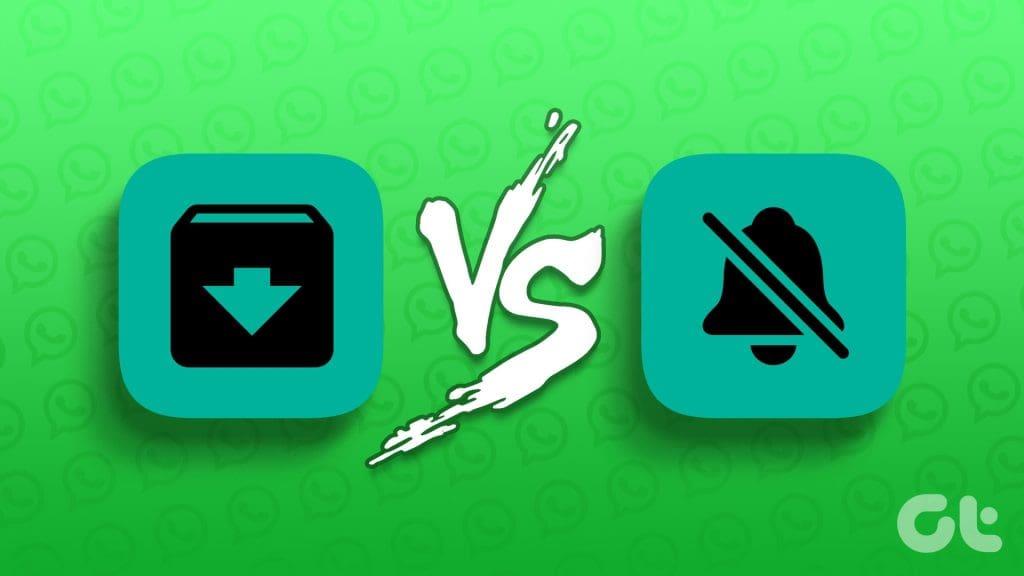
Je kunt altijd iemand blokkeren op WhatsApp, maar het is een harde en extreme stap op het platform. Bovendien kan de ontvanger altijd een goede inschatting maken dat hij door u wordt geblokkeerd. In plaats daarvan moet je een gesprek op WhatsApp dempen of archiveren. Maar welke is beter? Laten we het verschil leren tussen dempen en archiveren op WhatsApp.
Wat is dempen op WhatsApp
Zoals de naam al doet vermoeden, stopt het dempen van iemand op WhatsApp de berichtmeldingen van hen. U kunt het account van een gebruiker gedurende 8 uur, een week of altijd dempen. Terwijl je nog steeds berichten en media van de persoon ontvangt, maar WhatsApp je hierover niet op de hoogte stelt. U kunt echter altijd het betreffende gesprek openen om de berichten te controleren.
De meeste gebruikers dempen hun familiegroepen, vervelende contacten of vrienden en zakelijke accounts om onderbrekingen tijdens werkuren te voorkomen.
Hoe u een gesprek op WhatsApp kunt dempen
Zo kun je een gesprek op WhatsApp dempen.
Android
Stap 1: Open WhatsApp op je telefoon. Druk lang op een gesprek dat je wilt dempen. U kunt ook meerdere chatthreads selecteren.
Stap 2: Tik bovenaan op het demppictogram en selecteer 8 uur, 1 week of altijd.
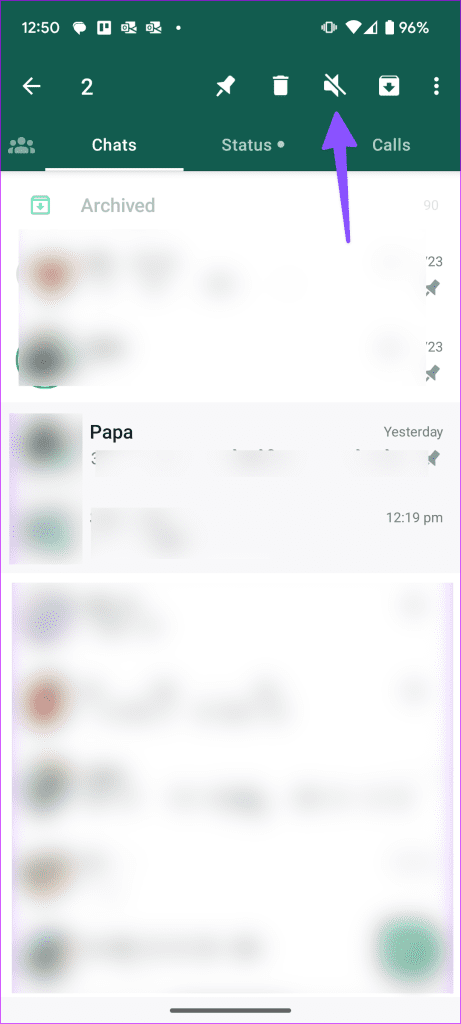
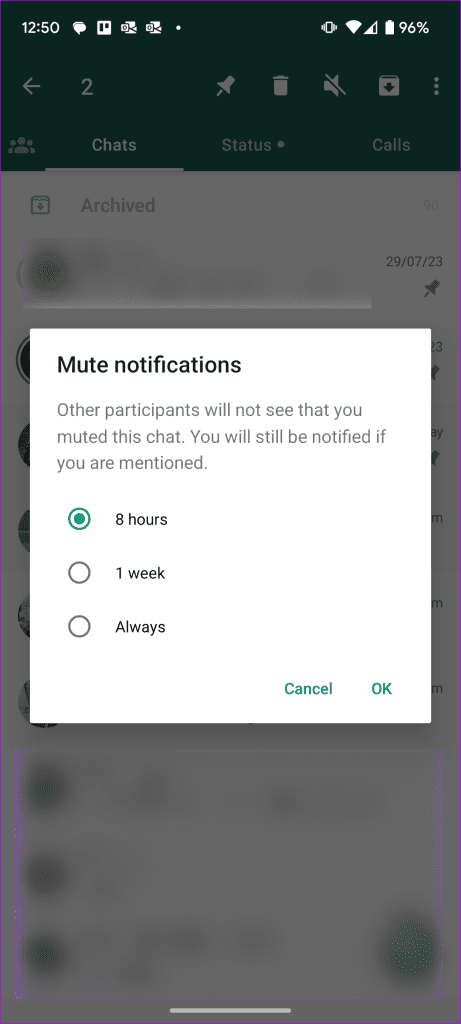
iPhone
Stap 1: Start WhatsApp op uw iPhone. Veeg naar links tijdens een chat, tik op het menu Meer met de drie horizontale stippen en selecteer Dempen.
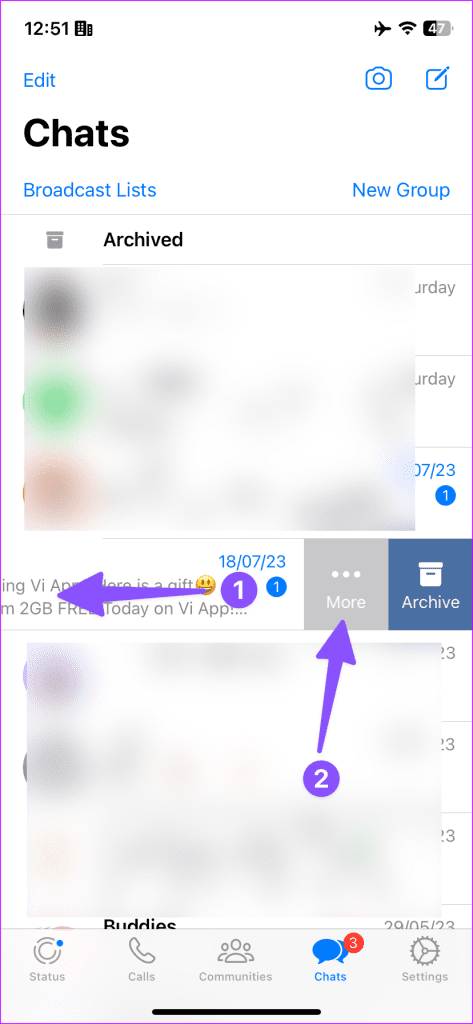
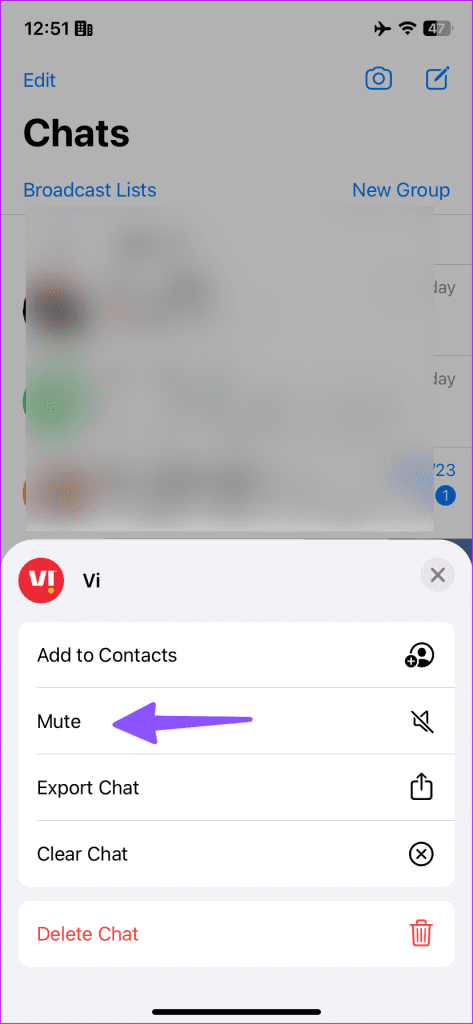
Stap 2: Tik om 8 uur, 1 week of Altijd te kiezen.
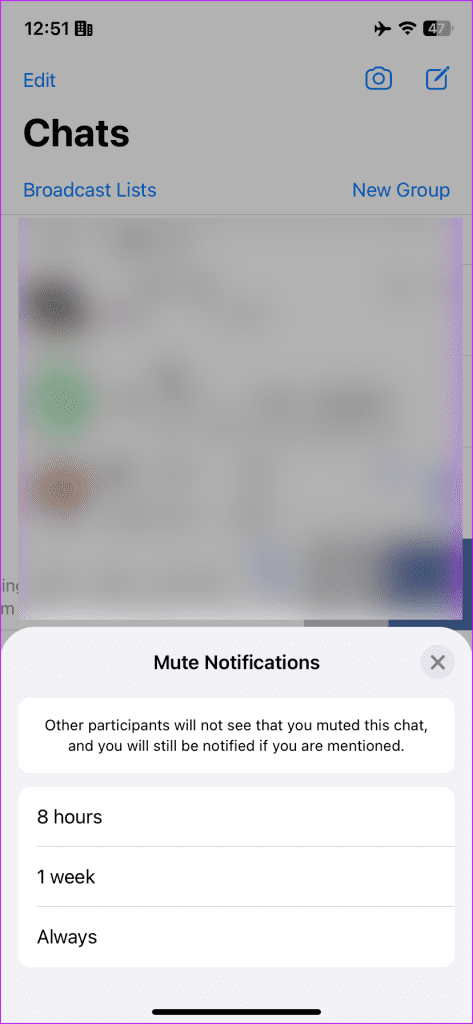
Wanneer je een WhatsApp-groep dempt, stuurt de app alleen een melding als je genoemd wordt tijdens een gesprek. Je ziet ook een klein mute-pictogram naast dergelijke chatthreads op WhatsApp. Laten we het vervolgens hebben over het archiveren van chats op WhatsApp.
Wat is archief op WhatsApp
De archieffunctie van WhatsApp werkt op dezelfde manier als dempen met een twist. Wanneer je een gesprek archiveert, zorgt WhatsApp ervoor dat de chatthread niet op het tabblad Chats verschijnt, maar in plaats daarvan in het menu Gearchiveerd. Al dergelijke gesprekken zijn verborgen in het hoofdmenu van WhatsApp. Omdat dit gearchiveerde chats zijn, ontvang je er geen meldingen van.
Raadpleeg ons speciale bericht voor meer informatie over de archieffunctie van WhatsApp .
Hoe een chat op WhatsApp te archiveren
Android
Stap 1: Start WhatsApp en druk lang op een gesprek.
Stap 2: Tik bovenaan op Archief (vak met een pijl-omlaagpictogram) en de app verbergt het gesprek onder het menu Gearchiveerd dat bovenaan alle chats verschijnt.
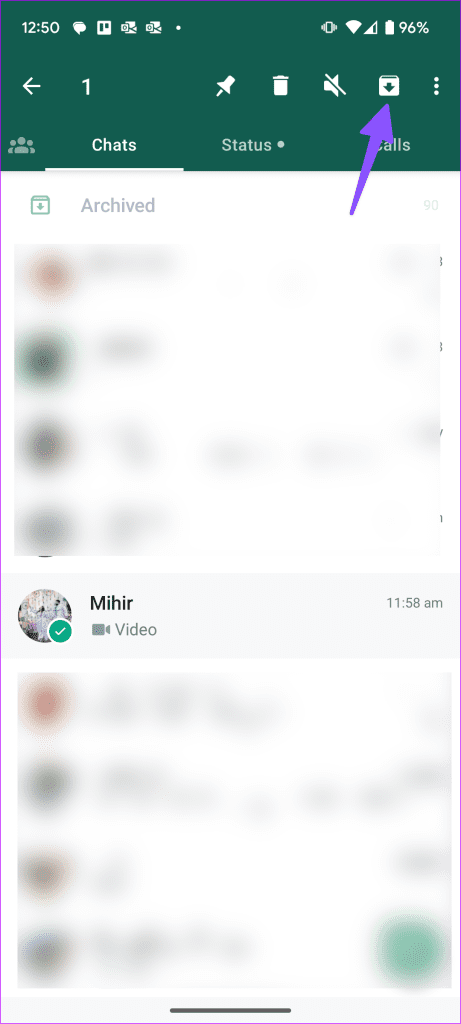
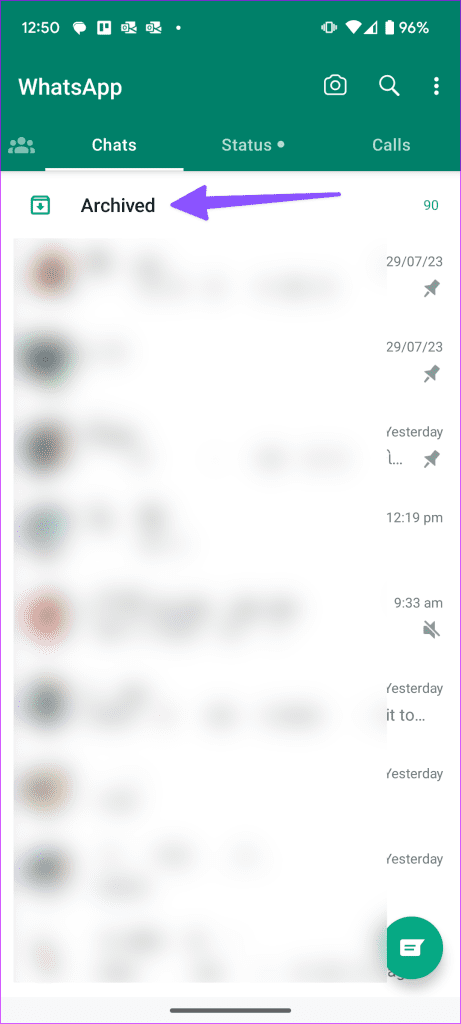
iPhone
Stap 1: Open WhatsApp en veeg naar links tijdens een gesprek.
Stap 2: Tik op Archief.
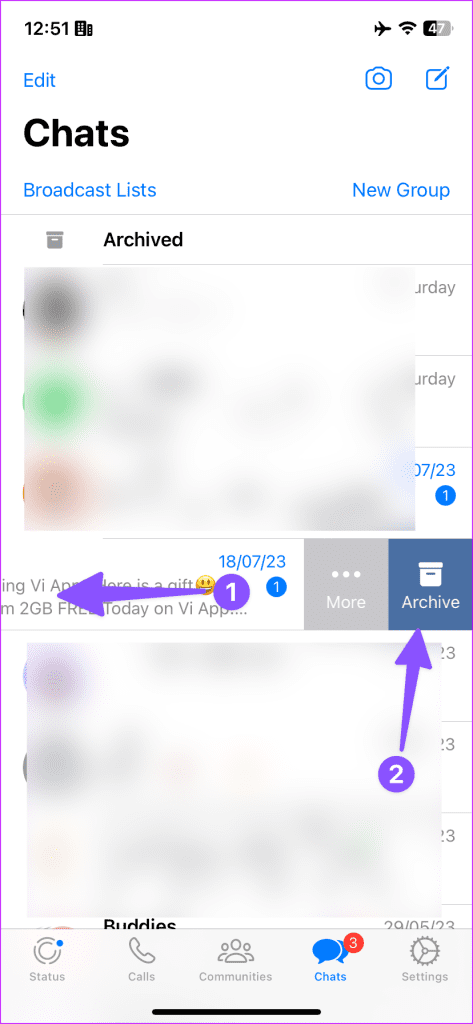
U kunt vanaf de bovenkant naar beneden vegen om het menu Gearchiveerd weer te geven en dergelijke gesprekken daar te vinden.
Wat er gebeurt met laatst gezien, onlinestatus en profielfoto
Of u nu een chat dempt of archiveert, de ontvanger kan eenvoudig uw laatst geziene, online status en profielfoto controleren. U kunt altijd voorkomen dat de persoon dergelijke gegevens niet meer deelt.
WhatsApp biedt ook speciale privacyfuncties om dergelijke details voor specifieke contacten te verbergen. U kunt ons afzonderlijke bericht raadplegen om te leren hoe u de laatst geziene, online status en profielfoto voor specifieke contacten kunt verbergen .
Wat gebeurt er met WhatsApp-oproepen
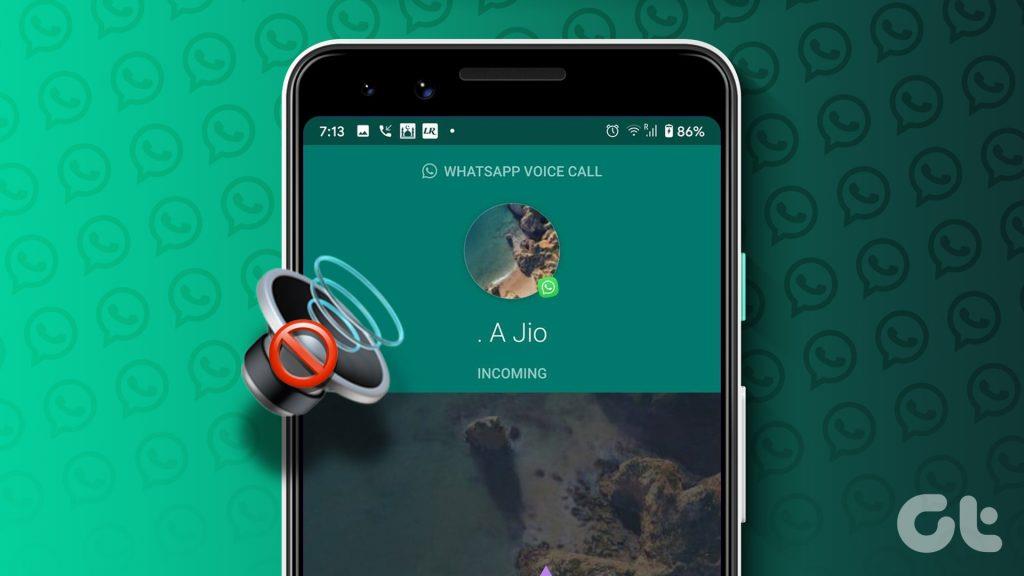
Wanneer je een chat dempt of archiveert, onderdrukt of verbergt WhatsApp alleen inkomende berichten. Als de persoon u belt via WhatsApp, gaat uw telefoon over met een belbanner op ware grootte. Als je daar last van hebt, moet je dat contact op WhatsApp blokkeren.
Het dempen of archiveren van een chat is een privacyfunctie op WhatsApp. De app stelt de persoon niet op de hoogte wanneer u een gesprek dempt of archiveert. Wanneer u hun berichten echter lange tijd negeert, kan de persoon een weloverwogen inschatting maken dat hij genegeerd wordt.
WhatsApp dempen versus archiveren: wat is beter voor u
Als je een overzichtelijke WhatsApp-ervaring wilt, gebruik dan de archieffunctie om onnodige chatthreads te verbergen. Nu bedrijven klanten bereiken via WhatsApp, is het zinvol om dergelijke chats te archiveren, zodat je persoonlijke berichten alleen op de hoofdpagina blijven staan. Wees echter voorzichtig met het archiveren van chats. Omdat u geen meldingen van hen ontvangt, moet u mogelijk regelmatig het menu 'Gearchiveerd' controleren om geen melding te missen.
De Mute-functie houdt de berichten op dezelfde hoofdpagina. Je kunt je vervelende vrienden of familieleden op WhatsApp dempen, maar houd hun chat op de startpagina om ze af en toe te controleren.
Zowel de demp- als de archieffuncties zijn erop gericht onnodige waarschuwingen op WhatsApp te voorkomen. Het bedrijf zou ook de mogelijkheid moeten bieden om oproepen van dergelijke contacten uit te zetten. Welke optie gebruik jij? Deel uw voorkeur in de reacties hieronder.